先安装node.JS和Dart sass,再在sublime Text中创建自定义构建系统,通过配置json调用sass命令实现一键编译或保存自动编译。
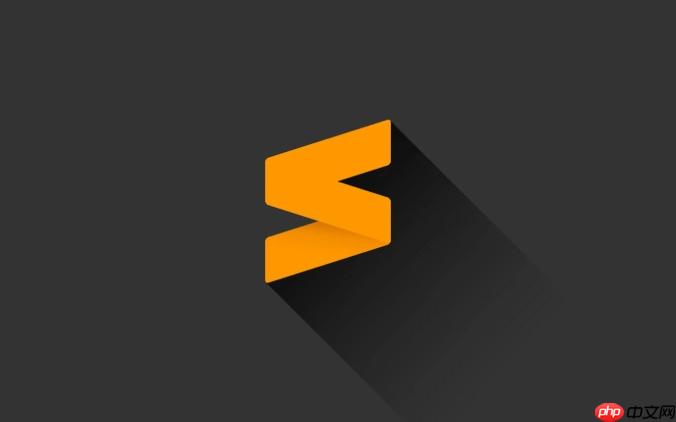
要在sublime text里跑Sass文件,其实不是Sublime自己能直接编译,它更像一个聪明的编辑器,需要我们给它配上“外挂”——一个能理解和编译Sass的工具,然后通过Sublime的“构建系统”(Build System)来调用这个工具。最快最直接的办法,就是借助Node.js环境下的Sass编译器,比如现在主流的Dart Sass(以前是Node-Sass),然后设置一个简单的构建脚本。这样,你就能在Sublime里一键编译,甚至实现文件保存时自动编译了。
说真的,第一次搞这个可能觉得有点绕,但跟着步骤来,你会发现其实挺直接的。核心思路就是:先让你的系统能编译Sass,然后告诉Sublime怎么去调用它。
-
安装Node.js环境: 这是基础。Sass的编译器,无论是旧的
node-sass
还是新的
sass
(也就是Dart Sass的命令行工具),都依赖Node.js和npm(Node包管理器)。如果你还没装,去Node.js官网下载安装包,一路“下一步”就好。安装完后,打开命令行(终端),输入
node -v
和
npm -v
,确认都安装成功了。
-
安装Sass编译器: 推荐使用Dart Sass的命令行工具。在命令行里执行:
npm install -g sass
这个命令会把Sass编译器安装到你的全局环境里,这样你就可以在任何地方直接用
sass
命令了。如果你之前用的是
node-sass
,也可以继续用,但Dart Sass更快,也更符合Sass语言的官方推荐。
-
创建Sublime Text构建系统:
- 打开Sublime Text。
- 点击菜单栏的
Tools
->
Build System
->
New Build System...
。
- 会弹出一个新的文件,里面有一些JSON模板。把里面的内容替换成下面这个:
{ "cmd": ["sass", "--update", "$file", "${file_path}/${file_base_name}.css"], "selector": "source.sass, source.scss", "working_dir": "$file_path", "shell": true, "variants": [ { "name": "Watch", "cmd": ["sass", "--watch", "$file", "${file_path}/${file_base_name}.css"], "selector": "source.sass, source.scss", "working_dir": "$file_path", "shell": true } ] }-
解释一下这个配置:
-
"cmd": ["sass", "--update", "$file", "${file_path}/${file_base_name}.css"]:这是默认的编译命令。
sass
是你的编译器,
--update
只编译修改过的文件,
$file
是当前打开的Sass文件路径,
${file_path}/${file_base_name}.css是输出的CSS文件路径,它会和Sass文件在同一个目录下,名字相同。
-
"selector": "source.sass, source.scss"
:这个构建系统只会在你编辑
.sass
或
.scss
文件时出现。
-
"working_dir": "$file_path"
:让命令在当前Sass文件所在的目录执行,避免路径问题。
-
"shell": true
:在shell环境中执行命令,有时能解决一些环境变量问题。
-
"variants"
:这里我加了一个“Watch”模式。当你选择这个模式后,Sass会持续监听你当前Sass文件的变化,一旦保存就自动编译,这在开发中简直是神器。
-
-
保存这个文件,命名为
Sass.sublime-build
。你可以保存在默认的
User
目录下(Sublime会提示你)。
-
运行Sass编译:


评论(已关闭)
评论已关闭